Giới thiệu ứng dụng auto vuốt màn hình trên Android
Bài viết hướng dẫn thiết lập tự động vuốt trên điện thoại android từng bước 1.
Bạn không cần phải root thiết bị của mình. Chỉ tải về là có thể sử dụng ngay.
Ứng dụng tự động click – tự động bấm hay còn được gọi là auto clicker đã cập nhật phiên bản mới nhất 22/06/2020.

Nội dung hoàn toàn được Việt hóa thân thiện với người dùng.
Ứng dụng được hơn 70.000 lượt đánh giá với 4.2 ⭐và hơn 5 triệu lượt tãi. Một con số cực kỳ ấn tượng..
Điểm đặc biệt hơn nữa địa chỉ của nhà phát triển ứng dụng ở số 1 Phạm Văn Bạch, Hà Nội.
Mọi người hay sử dụng auto click này để trao game.
Tự động vuốt dùng để treo các ứng dụng kiếm tiền như clap clap, hay các ứng dụng đọc báo kiếm tiền khác.
Hướng dẫn sử dụng auto vuốt màn hình trên android từng bước 1
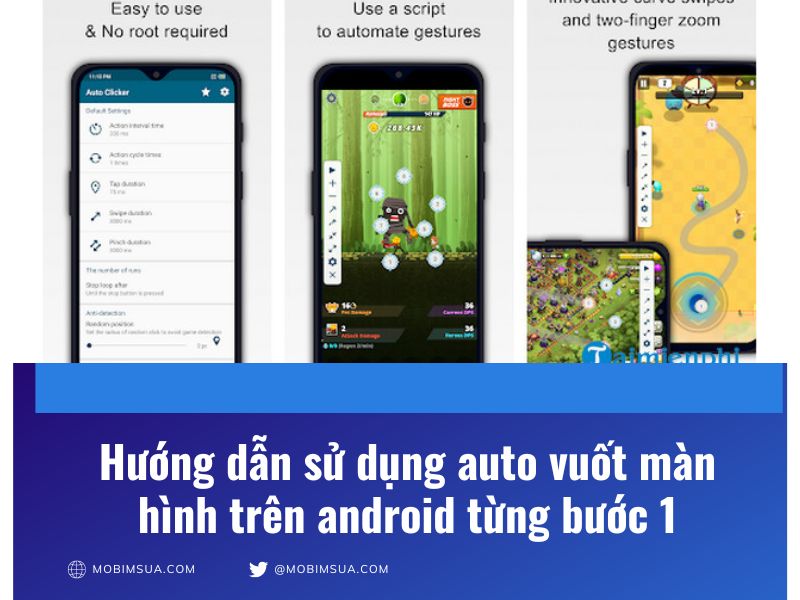
Bật dịch vụ hổ trợ (trợ năng) trên android
Khi khởi động chương trình chúng ta sẽ nhận được thông báo bật trợ năng trên android.
Làm theo hướng dẫn chọn OK, Bạn sẽ thấy auto clicker hiện đang tắt.
Việc bạn cần làm là chọn vào nó và mở lên.
Bạn cần đồng ý với việc theo dõi tác vụ, và cho phép thực hiện cử chỉ như tự động vuốt, bấm
Đương nhiên là đồng ý rồi. Chúng ta đang muốn các điều đó được tự động mà
Với các cam kết không thu nhập dữ liệu cá nhân từ nhà phát triển ứng dụng.
Sau đó ứng dụng sẽ hiện một bảng để bạn có thể đánh giá ứng dụng.
Nếu bạn thích có thể đánh giá trãi nghiệm sử dụng của mình để phần mềm ngày càng phát triển.
Không thích thì bạn hoàn toàn có thể bỏ qua.
Giao diện phần mềm auto vuốt màn hình tự động bấm trên android
Giao diện phần mềm tự động vuốt tự động bấm trên android bao gồm 3 thành phần chính như sau:
- Chê độ 1 mục tiêu
- Chế độ nhiều mục tiêu
- Khác
Ở mỗi chế độ lại có các phần chung như cài đặt, quản lý cấu hình và cả phần hướng dẫn hoàn toàn bằng tiếng việt.
Chế độ 1 mục tiêu
Chế độ 1 mục tiêu: là chế độ chỉ thực hiện thao tác tự động click tại 1 điểm duy nhất trên màn hình.
Cài đặt: chứa các thông số như khoảng thời gian giữa mỗi click đơn vị tính bằng mili giây (1 giây = 1.000 mili giây)
Lưu ý: nếu bạn chọn nhỏ hơn 40 mili giây điện thoại có thể bị đơ
Mặc định là 100 mili giây. Thay đổi thành 1000 mili giây nếu bạn muốn khoảng cách giữa 2 lần bấm là 1 giây
Dừng lại sau: chứa điều kiện để dừng lại 1 cài đặt auto gồm 3 lựa chọn.
- Chạy vô hạn: chạy liên tục không ngừng
- Khoảng thời gian: mặc định là 5 phút. Chọn nó nếu bạn muốn cài đặt của mình dừng lại sau khoảng thời gian mà bạn thiết lập
- Số vòng: tương đương với số lượng click sẽ thực hiện sau đó đó dừng lại, mặc định là 10 bạn có thể thay đổi phù hợp với nhu cầu của mình
Để khởi động chế độ này ta tiến hành chọn nút bật màu đỏ. Bạn sẽ được 1 giao diện thiết lập như hình,
Giao diện cài đặt của auto vuốt màn hình trên android
Giao diện này gồm 2 thành phần chính:
Vòng tròn màu xanh có chấm chính giữa: Đó là vị trí mà bạn muốn thiết lập tự động click. Bạn có thể kéo nó đến vị trí mình cần.
Thanh hình chữ nhật chứa 3 biểu tượng:
- 2 hình mũi tên vuông góc: Dùng để kéo thanh công cụ quanh màn hình.
- Bánh răng: Chứa các cài đặt thiết lập của auto click
- Nút play mày xanh: Dùng để chạy thiết lập auto click. Khi nhấn vào nút sẽ tự chuyển thành biểu tượng 2 gạch (nút Pause) để bạn dừng lại khi cần thiết.
Chế độ nhiều mục tiêu
Chế độ nhiều mục tiêu: Dùng để thiết lập tự động bấm với nhiều điểm và chứa các thông số để bạn thiết lập tự động vuốt.
Chọ bật chế độ nhiều mục tiêu. Một công cụ sẽ hiện ra như hình:
Công cụ này cũng bao gồm nút khởi động, nút cài đặt và di chuyển thanh công cụ như ở chế độ tự động 1 mục tiêu.
Tuy nhiên, sự khác biệt là dấu cộng màu xanh và dấu trừ màu đỏ.
- Dấu cộng màu xanh: Để thêm các lượt click bắt đầu từ 1 theo thứ tự click từ nhỏ đến lớn
- Dấu trừ màu đỏ: Dùng để xóa click cuối cùng trong bảng thứ tự.
Kéo các vòng tròn có số để thiết lập vị trí và chạm vào để định thời gian cho lượt click.
Biểu tượng bánh răng trên thanh cong cụ chứa các thiết lập cho tự động bấm.
Ngoài ra còn chứa tên cấu hình. Ví dụ: config0 như hình.
Bạn có thể lưu lại các cài đặt của mình để sau này mở ra là có thể sử dụng ngay.
Biểu tượng cay viết bên góc phải để đổi tên bảng sao lưu.
Sau khi thiết lập đặt tên xong bạn chọn lưu.
Để load lại bảng tự động click, chọn tải cấu hình và chọn tên mà bạn đã sao lưu.
Mục quản lý cấu hình chứa các bảng sao lưu của bạn
Tự động vuốt trên android
Mục cài đặt trong chế độ tự động click nhiều điểm có phần chình thời gian vuốt.
Mặc định là 500 mili giây và bạn có thể tùy chỉnh tốc độ vuốt này. Được đề xuất là lớn hơn 300 mili giây.
Để mở auto vuốt. Chúng ta ấn vào dấu + màu xanh trong vòng 2 giây.” alt=”Thiết lập tự động vuốt trên android” width=”480″ height=”477″ data-lazyloaded=”1″ data-placeholder-resp=”480×477″ data-src=”https://web.archive.org/web/20210802214305/https://mobimsua.com/wp-content/uploads/2020/08/thiet-lap-tu-dong-vuot-tren-android.png” data-srcset=”https://web.archive.org/web/20210802214305im_/https://mobimsua.com/wp-content/uploads/2020/08/thiet-lap-tu-dong-vuot-tren-android.png 480w, https://web.archive.org/web/20210802214305im_/https://mobimsua.com/wp-content/uploads/2020/08/thiet-lap-tu-dong-vuot-tren-android-300×298.png 300w, https://web.archive.org/web/20210802214305im_/https://mobimsua.com/wp-content/uploads/2020/08/thiet-lap-tu-dong-vuot-tren-android-150×150.png 150w” data-sizes=”(max-width: 480px) 100vw, 480px” />
Để vuốt xuống thì chúng ta chọn như số thiết lập 1. Hướng số 1 xuống dưới.
Ngược lại để vuốt lên thì ta tạo như số 2. Hướng số 2 lên trên.
Ấn các số vào thì chúng ta sẽ đến phần chỉnh giây cho các lượt thực hiện tự động vuốt + thêm giời gian vuốt
Chúng ta có thể tùy chỉnh vuốt nhanh hay chậm cho phù hợp với nhu cầu.
Phần cài đặt chung của auto vuốt màn hình trên android
Phần này chứa thông số cài đặt như sau:
- Kích thước của mục tiêu: chỉnh dấu tròn mục tiêu tự động lớn nhỏ
- Kích cỡ thanh điêu khiển: chỉnh kích cỡ thanh công cụ lớn nhỏ.
Khắc phục sự cố auto vuốt màn hình trên android
Khắc phục sự cố: dùng để khắc phục các vấn đề thường gặp khi sử dụng ứng dụng auto vuốt này.
Nếu ứng dụng không hoạt động bạn có thể tắt dịch vụ hổ trợ (trợ năng) sau đó bật lại để sửa lỗi này.
Đôi khi ứng dụng bị hệ thống chặn. Cho phép ứng dụng auto vuốt chạy ở chế độ nền nếu không ứng dụng sẽ không hoạt động.
Mặc định là cho phép.
